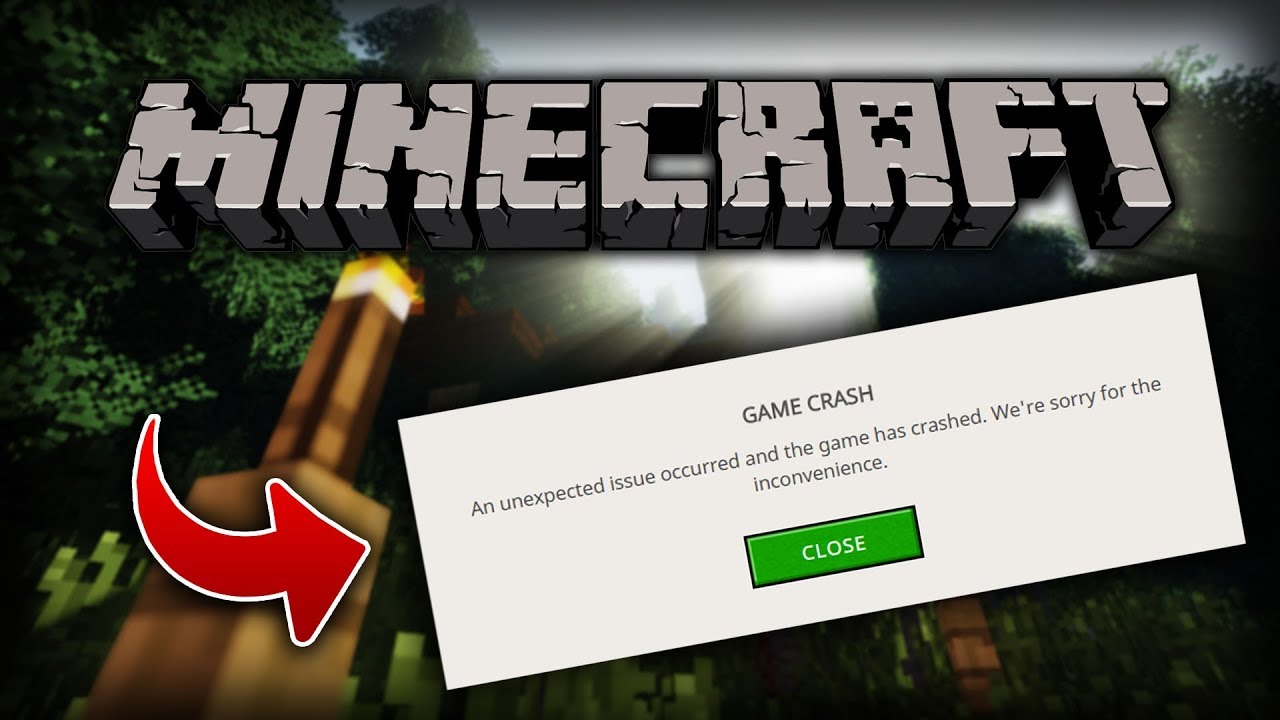
Sind Sie gerade darauf gestoßen, dass Minecraft immer wieder abstürzt, wenn Sie es auf einem Android-Telefon verwenden?
Edition vertraut, mit der Bausteinspiele ein eigenes Imperium erkunden und erschaffen können. Es wird von allen Altersgruppen gespielt. Aber viele Benutzer haben kürzlich berichtet, dass Minecraft auf Android-Geräten abstürzt oder einfriert.
Wenn Sie auch den gleichen Fehler erhalten, dann machen Sie sich keine Sorgen, denn dieser Blog wird Ihnen helfen, das Problem zu beseitigen. In diesem Tutorial zeige ich Ihnen einige effektive Möglichkeiten, um zu beheben, dass Minecraft auf Android-Telefonen immer wieder abstürzt.
Was sind die Möglichkeiten, um zu beheben, dass Minecraft unter Android 12/11 immer wieder abstürzt?
Lassen Sie uns nun diesen Blog vollständig durchgehen, um alle möglichen Möglichkeiten zu kennen, um zu verhindern, dass Minecraft abstürzt.
Lösung 1: Starten Sie Ihr Gerät neu
Die einfachste Lösung, die ich Ihnen sagen werde, besteht darin, Ihr Gerät neu zu starten. Manchmal löst ein Neustart viele unserer Probleme auf sehr schnelle Weise. Probieren Sie diesen Schritt also folgendermaßen aus:
- Halten Sie zuerst die Ein-/Aus-Taste Ihres Geräts gedrückt
- Klicken Sie dann auf die auf dem Bildschirm angezeigte Option Ausschalten.

Ihr Telefon ist jetzt ausgeschaltet. Um Ihr Gerät wieder einzuschalten, halten Sie die Ein/Aus-Taste gedrückt, bis das Gerätelogo oder der Name auf dem Bildschirm erscheint. Öffnen Sie nun, nachdem Sie wieder auf dem Startbildschirm sind, das Minecraft-Spiel erneut, um zu überprüfen, ob das Absturzproblem behoben wurde oder nicht.
Lösung 2: Löschen Sie den Cache der Minecraft-App
Wann immer wir anfingen, eine App zu verwenden, sammelt sie viele Cache-Dateien. Wenn diese Cache-Dateien beschädigt sind, verhält sich Ihre App ungewöhnlich, z. B. funktioniert sie nicht mehr, das Öffnen dauert lange usw. Sie müssen diese Cache-Dateien also bereinigen, damit die App reibungslos auf Ihrem Gerät ausgeführt werden kann.
Sie können diese Cache-Dateien folgendermaßen löschen:
- Starten Sie zunächst die Einstellungen auf Ihrem Gerät
- Gehen Sie jetzt zu Apps
- Finden Sie Minecraft
- Wählen Sie Speicher und klicken Sie auf Cache löschen
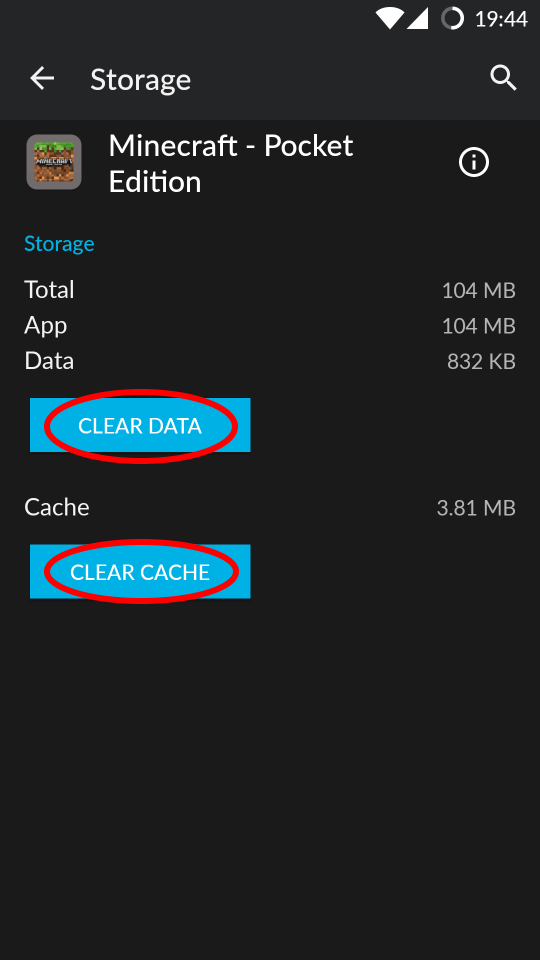
Das ist es.
Lösung 3: Aktualisieren Sie die Minecraft Game App
Wenn das Leeren des Caches nicht hilft, Ihr Problem zu lösen, können Sie es mit diesem versuchen. Manchmal hilft das Aktualisieren der App, den Absturz der App zu stoppen.
Befolgen Sie die folgenden Schritte und prüfen Sie, ob Sie die neueste Version verwenden oder nicht:
- Gehen Sie zuerst zum Google Play Store
- Klicken Sie auf das Profilsymbol
- Tippen Sie auf Verwalten Apps und Gerät
- Hier können Sie prüfen, ob Updates für Ihre genannte App verfügbar sind.
- Wenn UPDATE neben der Minecraft-App verfügbar ist, aktualisieren Sie sofort
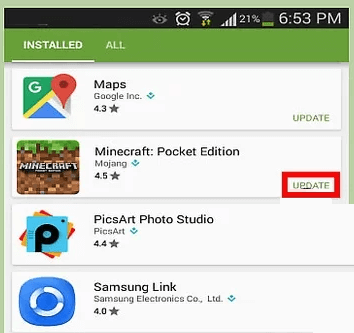
Lösung 4: Minecraft-App deinstallieren und neu installieren
Wenn das Aktualisieren der App nicht behoben wurde, stürzt Minecraft unter Android 12 immer wieder ab, dann können Sie diese Methode ausprobieren. Versuchen Sie, Ihre App zu deinstallieren und neu zu installieren. Überprüfen Sie dann, ob Minecraft unter Android immer wieder abstürzt oder nicht.
So können Sie das tun:
- Starten Sie zunächst die Einstellungen auf Ihrem Telefon
- Gehen Sie jetzt zu Apps und suchen Sie Minecraft
- Klicken Sie dann auf Deinstallieren
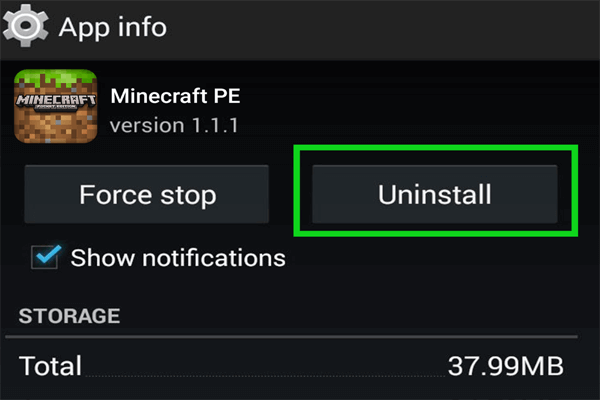
- Jetzt wird Ihre App vom Gerät entfernt
- Öffnen Sie danach den Google Play Store und suchen Sie die Minecraft-App
- Tippen Sie auf Installieren und Ihre App wird auf Ihrem Gerät neu installiert.
Öffnen Sie danach die Minecraft-App auf Ihrem Telefon und prüfen Sie, ob sie fehlerfrei funktioniert.
Lösung 5: Aktualisieren Sie das Betriebssystem
Wenn Sie mit demselben Problem konfrontiert sind, liegt dies daran, dass Ihr Betriebssystem möglicherweise veraltet ist. Manchmal traten App-Absturzprobleme auf, wenn Sie längere Zeit eine ältere Version des Betriebssystems verwendeten. Überprüfen Sie auf folgende Weise, ob Betriebssystem-Updates auf Ihrem Gerät verfügbar sind:
- Starten Sie die Einstellungen auf Ihrem Gerät
- Tippen Sie auf Über das Telefon
- Tippen Sie dann auf Systemaktualisierung

- Hier sehen Sie eine Update – Option, falls verfügbar.
- Klicken Sie darauf und sehen Sie dann, ob alles wie gewohnt funktioniert.
Lösung 6: VBO-Einstellungen deaktivieren
Wenn die VBO-Einstellungen in Minecraft PE aktiviert sind , könnte dies der Grund für das Absturzproblem Ihrer App sein. In einer solchen Situation müssen Sie es mit den folgenden Schritten ausschalten:
- Starten Sie die Minecraft PE- App
- Fahren Sie mit den Einstellungen fort
- Gehen Sie dann zu den Videoeinstellungen
- Deaktivieren VBO-Einstellungen in der App
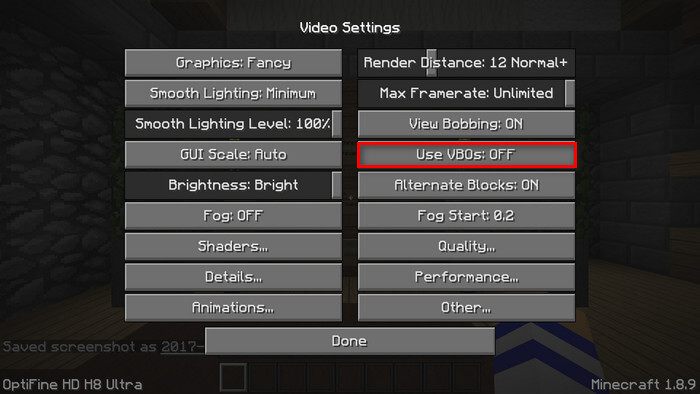
- Starten Sie jetzt Ihr Telefon neu und öffnen Sie das Spiel erneut.
Lösung 7: Speicherplatz bereinigen
Ihr Gerät benötigt immer etwas Speicherplatz, um eine Gaming-App auszuführen. Wenn der interne Speicher Ihres Geräts voll ist, müssen Sie ihn löschen, um Ihr Minecraft-Spiel auszuführen. Wenn Sie ein Spieleliebhaber sind, wird empfohlen, beim Kauf eines neuen Telefons immer Ihren Arbeitsspeicher zu überprüfen (3 GB / 4 GB und mehr sind besser).
Mehr Speicherplatz bedeutet, dass jede App reibungslos funktioniert, ohne dass die App einfriert oder abstürzt.
Lösung 8: Aktualisieren Sie die Spiel-Patches
Wenn Minecraft weiterhin abstürzt, nachdem Sie die oben genannten Lösungen verwendet haben, stellen Sie sicher, dass Ihre Spiel-Patches aktualisiert werden.
Dies ist eine der einfachsten Lösungen, die vielen Benutzern helfen kann, solche Fehler zu beheben. Überprüfen Sie, ob Sie Ihre Spielpatches aktualisiert haben oder nicht.
Lösung 9: Suchen Sie nach laufenden Mods
Viele Benutzer verwenden beim Spielen von Minecraft-Spielen eine Art Modifikation. Diese Mods sind auf Websites von Drittanbietern verfügbar. Aber sie sind riskant, da sie Inhalte aus dem Spiel löschen können und zu solchen Fehlern führen.
Daher wird empfohlen, genau zu überprüfen, ob Shader, benutzerdefinierte Launcher usw. solche Probleme verursachen. Wenn sie verfügbar sind, deaktivieren Sie alle diese Änderungen und spielen Sie dann das Spiel.
Lösung 10: Beheben, dass Minecraft PE ohne Datenverlust ständig abstürzt/einfriert (empfohlen)
Wenn manuelle Lösungen den Fehler nicht beheben, können Sie sich für eine automatische Lösung entscheiden. Android Reparatur ist eines der besten und am meisten empfohlenen Tools, mit denen Benutzer beheben können, dass Minecraft auf Android-Handys immer wieder abstürzt. Es ist einfach zu bedienen und behebt alle Arten von Android-Fehlern mit einem Klick.
Dieses leistungsstarke Tool kann andere Fehler beheben, wie z. B. die Android-Einstellungen wurden gestoppt, Android Bluescreen/Schwarzer Bildschirm, Roblox stürzt ständig ab, die Signal-App stürzt ständig ab, Geisterberührung auf Android usw.
Wenn Sie also diese Art von Fehler beunruhigt, laden Sie einfach das Android-Reparaturtool herunter und installieren Sie es, um zu verhindern, dass Minecraft abstürzt.
Android-Reparatur - 1 Klicken Sie auf Reparatur-Tool für Android
Beheben Sie Probleme oder Fehler auf Android ganz einfach mit einem Klick-Reparatur-Tool. Behebt alle Android-Fehler ohne Probleme:
- Möglichkeit, mehrere Android-Systemprobleme oder Fehler wie zu beheben Schwarzer Bildschirm des Todes, Apps stürzen immer wieder ab, stecken in der Boot-Schleife usw.
- Hilft, das Android-System wieder normal zu machen, ohne dass Kenntnisse erforderlich sind
- Hat die höchste Erfolgsrate, um alle Arten von Android-Fehlern zu beheben

Fazit
Minecraft PE ist ein beliebtes Spiel, das von Menschen jeden Alters gespielt wird. Aber ähnlich wie andere Apps friert es auch beim Spielen ein oder stürzt ab. Aber es gibt nichts zu ärgern, da es Möglichkeiten gibt, es loszuwerden. Befolgen Sie alle oben genannten Lösungen, um zu beheben, dass Minecraft PE unter Android immer wieder abstürzt. Es wurde auch empfohlen, das Android-Reparaturtool zu verwenden und den Fehler mit einem Klick zu beheben.

Kim Keogh is a technical and creative blogger and an SEO Expert. She loves to write blogs and troubleshoot several issues or errors on Android and iPhone. She loves to help others by giving better solutions to deal with data recovery problems and other issues.

